時間:2024-02-17 來源:互聯網 瀏覽量:
隨著科技的不斷發展,台式電腦已經成為我們工作和娛樂不可或缺的一部分,在使用台式電腦時,我們可能會遇到一些問題,比如連接耳麥或藍牙耳機時出現連接不上的情況。尤其是在使用Win10係統的電腦上,這個問題可能會更加常見。為什麼會出現這種情況呢?我們該如何解決呢?在本文中我們將探討台式電腦連接耳麥和藍牙耳機時可能遇到的問題,並提供一些解決方案。
具體方法:
1、點擊電腦右下角的藍牙圖標;
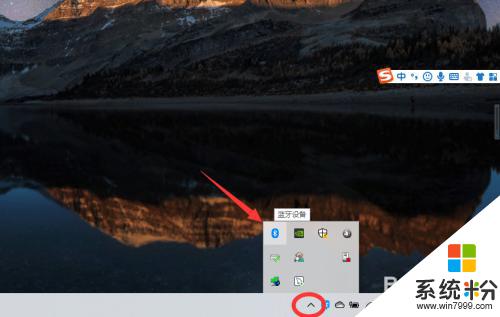
2、如果沒有藍牙圖標,先從設置中開啟藍牙功能;
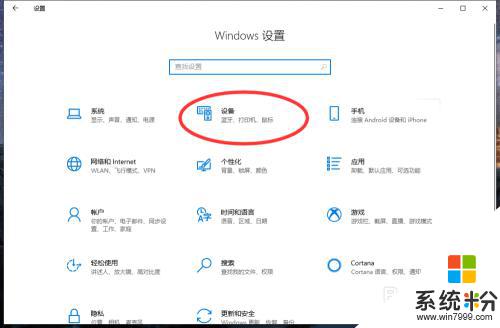
3、然後點擊【顯示設備】或者【打開設置】;
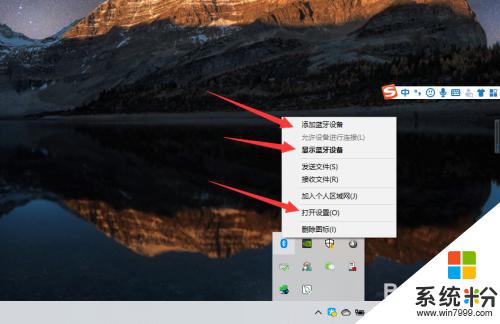
4、點擊【添加藍牙或其他設備】;
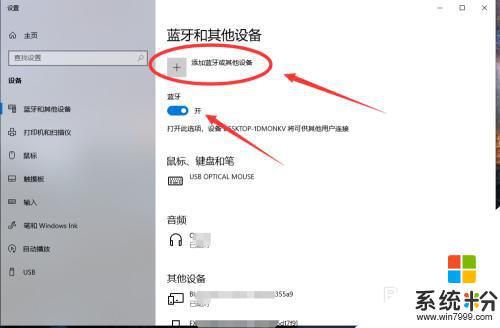
5、在添加設備中選擇藍牙;
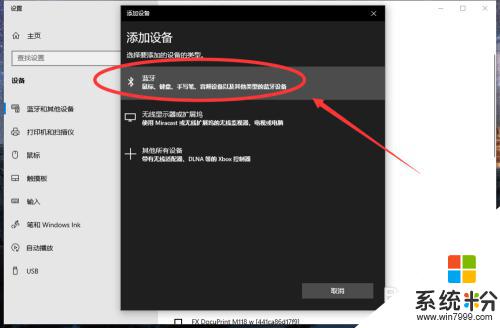
6、搜索到藍牙設備(藍牙耳機)並連接;
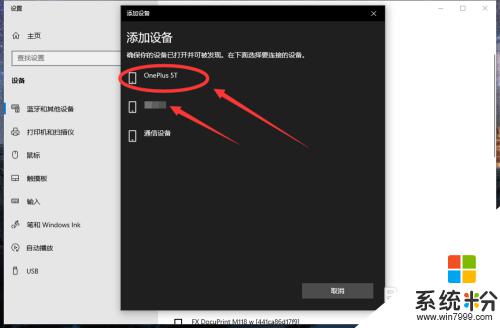
7、在音頻設備中,點擊連接即可。
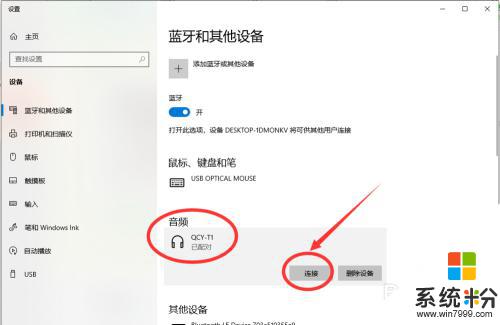
8.總結:
1、點擊電腦右下角的藍牙圖標;
2、如果沒有藍牙圖標,先從設置中開啟藍牙功能;
3、然後點擊【顯示設備】或者【打開設置】;
4、點擊【添加藍牙或其他設備】;
5、在添加設備中選擇藍牙;
6、搜索到藍牙設備(藍牙耳機)並連接;
7、在音頻設備中,點擊連接即可。
以上就是連接台式電腦的耳麥的全部內容,如果你遇到了相同的問題,可以參考本文中介紹的步驟進行修複,希望對大家有所幫助。